2019-10-12 17:51
PDF转JPG怎么转?PDF是一种包含众多格式内容的文件,比如文字、表单、图片等等。在使用PDF文件的时候,我们总是需要转换PDF格式文件来适应不同的场合,其中需求量较多的便是将PDF转换成JPG图片。我们该怎么将PDF转成JPG呢?下面小编就将PDF转JPG的转换方法介绍给大家。

方法一:在PDF编辑器中进行导出
我们可以选择使用一个PDF编辑器将PDF文件以导出的形式转换成需要的JPG图片。如何在PDF编辑器中完成PDF转JPG?我们首先打开一个PDF编辑器,选择编辑器中的“工具并在“工具”点点击选择需要的“导出PDF”功能。
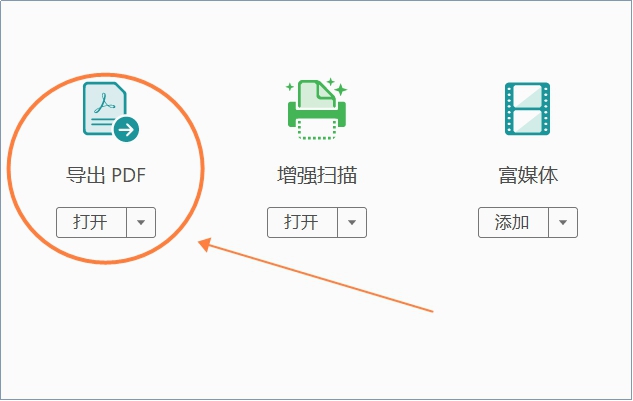
接着在“导出PDF”功能中,我们就可以点击界面左边的“选择文件”添加要转换的PDF。只可以添加一个PDF哦~PDF文件添加完成后,在右边的转换格式中选择“图像”中的“JPEG”。再点击下方蓝色的“导出”就能够完成PDF转JPG。这个方法有个问题就是转换文件效率很低下。
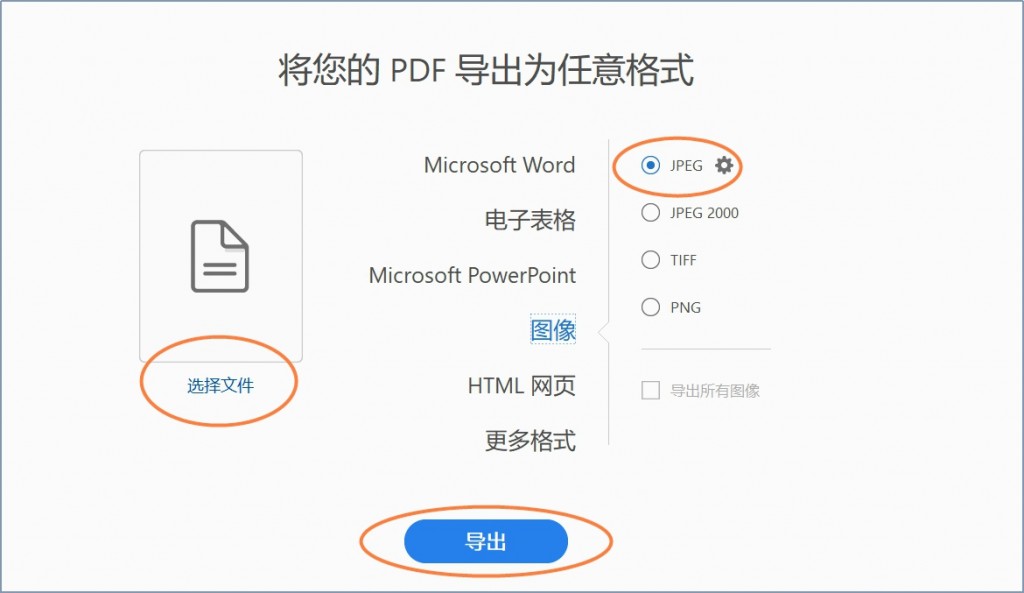
方法二:在PDF转换器中完成转换
PDF转JPG图片是一定要保证转换图片的质量的。这样的话,我们就得选择使用嗨格式PDF转换器来进行转换。这是一款很专业的PDF转换功能工具。具体的操作如下:首选我们打开嗨格式PDF转换器,点击“PDF转文件”。
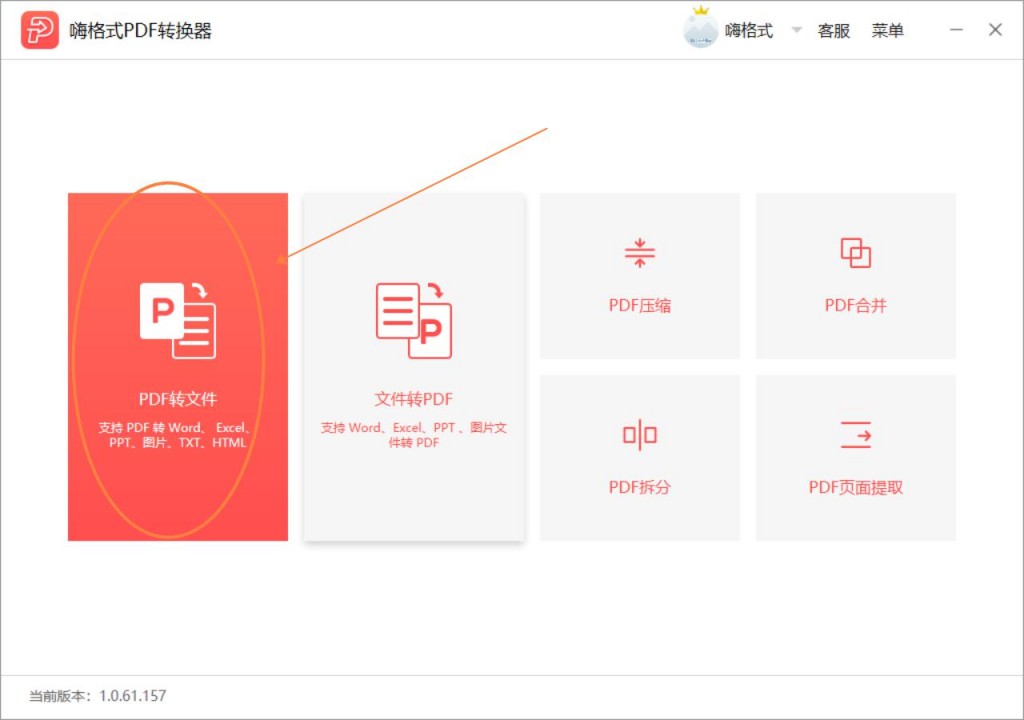
然后在“PDF转文件”中选择“PDF转图片”功能。再下去就可以添加自己提前准备要转换的PDF文件,点击中间空白区域或者直接将文件拖进PDF转换器界面都可以。嗨格式PDF转换器是支持批量转换PDF文件的,大家记得要选择所有要转换的PDF。
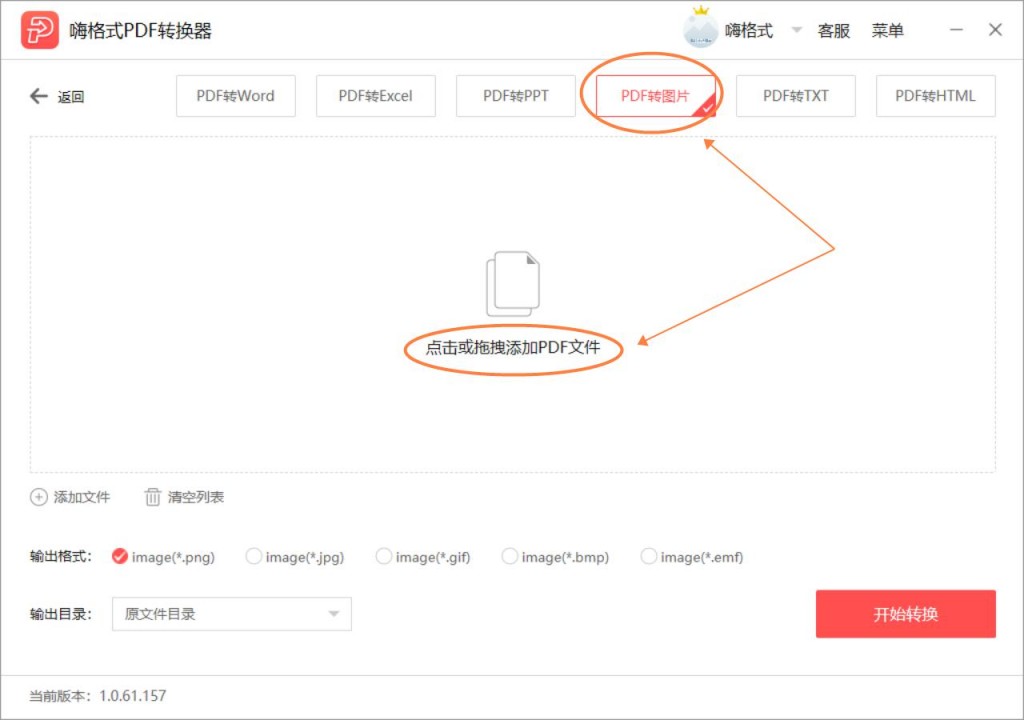
PDF文件全部添加完毕后,我们还需要设置一下文件输出格式和输出目录。输出格式就选择为“JPG”。如果转换完成的文件需要放在指定位置的话,输出目录一定要设置为自定义目录的。接下来就是左后一步点击“开始转换”。我们的PDF文件就开始转换啦~
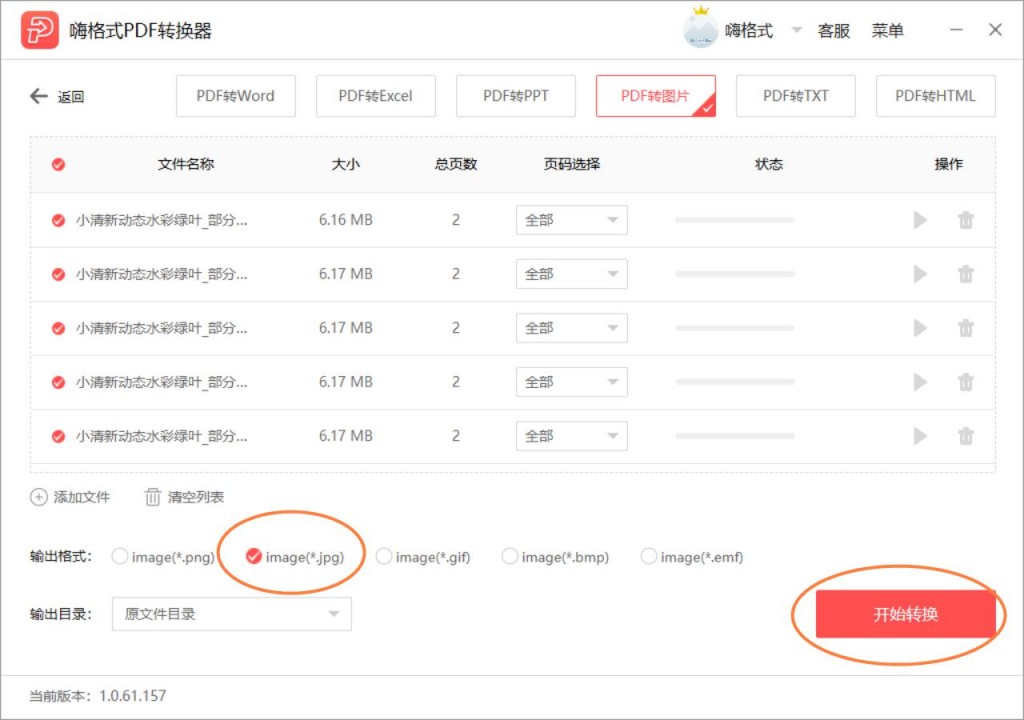
方法三:使用截图完成转换
这个方法应该很多朋友都会想到,这个方法虽然很简单吧,但是可能会因为使用的截图工具而导致图片清晰度较低。首先我们打开需要转换的PDF文件,使用截图工具对PDF文件进行截图。
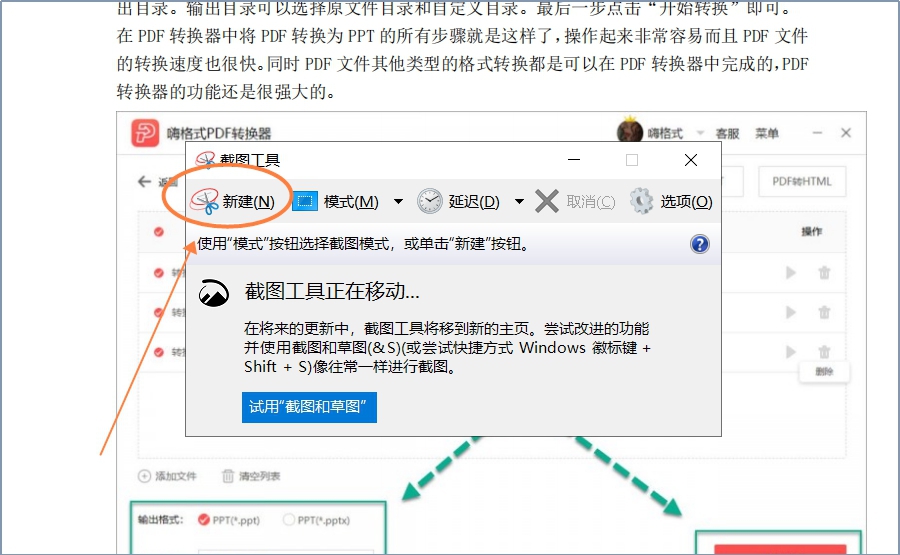
截好的图记得随手保存在自己需要的文件夹中,再重复以上的操作将PDF文件中的页面进行截图、保存即可。如果PDF文件内容比较多,这个方法也会需要很长时间去完成的。
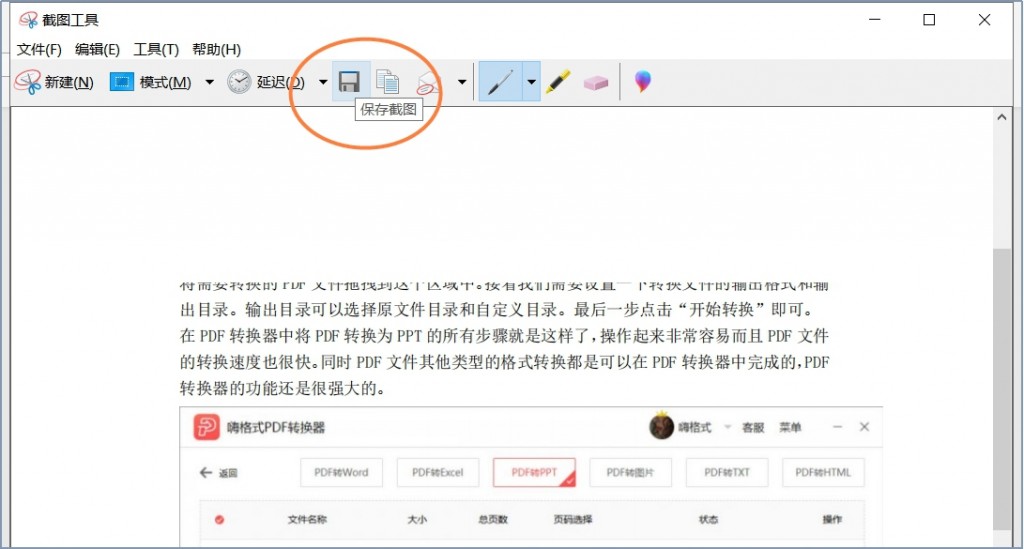
以上就是今天的PDF转JPG方法的分享了。希望能帮到有PDF转换需求的朋友们!暂时不需要转换PDF的也可以收藏一下的,方面日后查看!
常见问题:
更多精彩内容,尽在【嗨格式PDF转换器教程中心】